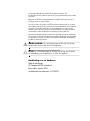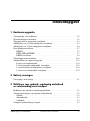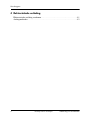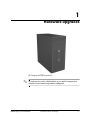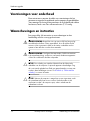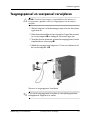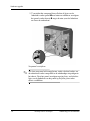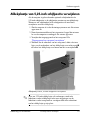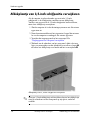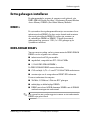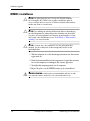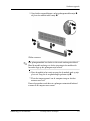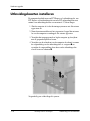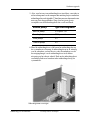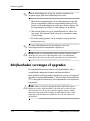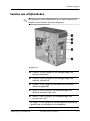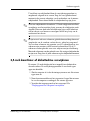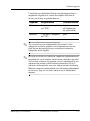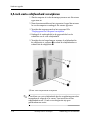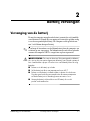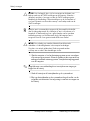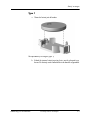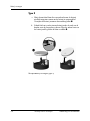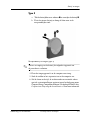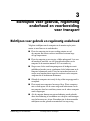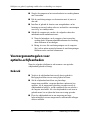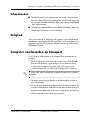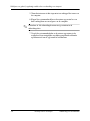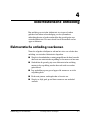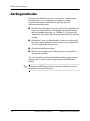HP Compaq dx2200 Microtower PC Referentie gids
- Type
- Referentie gids

Handleiding voor de hardware
Zakelijke desktop-pc
HP Compaq dx2200 microtower
Artikelnummer van document: 413758-331
Januari 2006
Deze handleiding bevat algemene informatie over het upgraden van
dit model computer.

© Copyright 2006 Hewlett-Packard Development Company, L.P.
De informatie in deze publicatie kan zonder voorafgaande kennisgeving worden
gewijzigd.
Microsoft en Windows zijn handelsmerken van Microsoft Corporation in de
Verenigde Staten en andere landen.
De enige garanties die gelden voor HP producten en diensten zijn de garanties
die worden beschreven in de garantievoorwaarden behorende bij deze producten
en diensten. Geen enkel onderdeel van dit document mag als extra garantie
worden opgevat. HP aanvaardt geen aansprakelijkheid voor technische fouten
of redactionele fouten, drukfouten of weglatingen in deze publicatie.
De informatie in dit document is intellectuele eigendom, waarop het auteursrecht
van toepassing is. Niets uit deze publicatie mag worden gekopieerd, vermenigvuldigd
of vertaald in een andere taal, zonder voorafgaande schriftelijke toestemming
van Hewlett-Packard Company.
Å
WAARSCHUWING: Als u de aanwijzingen na dit kopje niet opvolgt,
kan dit leiden tot persoonlijk letsel of levensgevaar..
Ä
LET OP: Als u de aanwijzingen na dit kopje niet opvolgt, kan dit leiden
toe beschadiging van de apparatuur of verlies van gegevens.
Handleiding voor de hardware
Zakelijke desktop-pc
HP Compaq dx2200 microtower
Eerste editie, januari 2006
Artikelnummer van document: 413758-331

Handleiding voor de hardware www.hp.com en www.hp.nl iii
Inhoudsopgave
1 Hardware-upgrades
Voorzieningen voor onderhoud. . . . . . . . . . . . . . . . . . . . . . . . . . . . . . . . . . . . . . . . . . . 1–2
Waarschuwingen en instructies . . . . . . . . . . . . . . . . . . . . . . . . . . . . . . . . . . . . . . . . . . . 1–2
Toegangspaneel en voorpaneel verwijderen . . . . . . . . . . . . . . . . . . . . . . . . . . . . . . . . . 1–3
Afdekplaatje van 5,25-inch schijfpositie verwijderen. . . . . . . . . . . . . . . . . . . . . . . . . . 1–5
Afdekplaatje van 3,5-inch schijfpositie verwijderen. . . . . . . . . . . . . . . . . . . . . . . . . . . 1–6
Extra geheugen installeren . . . . . . . . . . . . . . . . . . . . . . . . . . . . . . . . . . . . . . . . . . . . . . 1–7
DIMM’s . . . . . . . . . . . . . . . . . . . . . . . . . . . . . . . . . . . . . . . . . . . . . . . . . . . . . . . . . 1–7
DDR2-SDRAM DIMM’s . . . . . . . . . . . . . . . . . . . . . . . . . . . . . . . . . . . . . . . . . . . . 1–7
DIMM’s installeren. . . . . . . . . . . . . . . . . . . . . . . . . . . . . . . . . . . . . . . . . . . . . . . . . 1–8
Uitbreidingskaarten installeren . . . . . . . . . . . . . . . . . . . . . . . . . . . . . . . . . . . . . . . . . . 1–10
Schijfeenheden vervangen of upgraden . . . . . . . . . . . . . . . . . . . . . . . . . . . . . . . . . . . 1–13
Locaties van schijfeenheden . . . . . . . . . . . . . . . . . . . . . . . . . . . . . . . . . . . . . . . . . 1–14
5,25-inch optische-schijfeenheid verwijderen . . . . . . . . . . . . . . . . . . . . . . . . . . . 1–15
3,5-inch kaartlezer of diskettedrive verwijderen . . . . . . . . . . . . . . . . . . . . . . . . . 1–16
3,5-inch vaste-schijfeenheid verwijderen . . . . . . . . . . . . . . . . . . . . . . . . . . . . . . . 1–19
2 Batterij vervangen
Vervanging van de batterij . . . . . . . . . . . . . . . . . . . . . . . . . . . . . . . . . . . . . . . . . . . . . . 2–1
3 Richtlijnen voor gebruik, regelmatig onderhoud
en voorbereiding voor transport
Richtlijnen voor gebruik en regelmatig onderhoud. . . . . . . . . . . . . . . . . . . . . . . . . . . . 3–1
Voorzorgsmaatregelen voor optische-schijfeenheden. . . . . . . . . . . . . . . . . . . . . . . . . . 3–2
Gebruik . . . . . . . . . . . . . . . . . . . . . . . . . . . . . . . . . . . . . . . . . . . . . . . . . . . . . . . . . . 3–2
Schoonhouden. . . . . . . . . . . . . . . . . . . . . . . . . . . . . . . . . . . . . . . . . . . . . . . . . . . . . 3–3
Veiligheid . . . . . . . . . . . . . . . . . . . . . . . . . . . . . . . . . . . . . . . . . . . . . . . . . . . . . . . . 3–3
Computer voorbereiden op transport. . . . . . . . . . . . . . . . . . . . . . . . . . . . . . . . . . . . . . . 3–3

iv www.hp.com en www.hp.nl Handleiding voor de hardware
Inhoudsopgave
4 Elektrostatische ontlading
Elektrostatische ontlading voorkomen . . . . . . . . . . . . . . . . . . . . . . . . . . . . . . . . . . . . . 4–1
Aardingsmethoden. . . . . . . . . . . . . . . . . . . . . . . . . . . . . . . . . . . . . . . . . . . . . . . . . . . . . 4–2

Handleiding voor de hardware www.hp.com en www.hp.nl 1–1
1
Hardware-upgrades
HP Compaq dx2200 microtower
✎
De configuratie van de schijfeenheden op uw model computer kan
afwijken van de hierboven getoonde configuratie.

1–2 www.hp.com en www.hp.nl Handleiding voor de hardware
Hardware-upgrades
Voorzieningen voor onderhoud
Deze microtower-computer beschikt over voorzieningen die het
uitvoeren van upgrades en onderhoud aan de computer vergemakkelijken.
Voor sommige van de installatieprocedures die in dit hoofdstuk worden
beschreven, heeft u een Torx schroevendraaier (T-15) nodig.
Waarschuwingen en instructies
Lees zorgvuldig alle instructies en waarschuwingen in deze
handleiding voordat u een upgrade uitvoert.
Å
WAARSCHUWING: Beperk het risico van persoonlijk letsel ten gevolge
van elektrische schokken of hete oppervlakken, door de stekker van het
netsnoer uit het stopcontact te halen en de interne onderdelen van het
systeem te laten afkoelen voordat u deze aanraakt.
Å
WAARSCHUWING: Steek geen telecommunicatie- of telefoonconnectoren
in de netwerkaansluiting, om het risico van brand, schade aan apparatuur
of letsel door elektrische schokken te beperken.
Ä
LET OP: Een ontlading van statische elektriciteit kan de elektronische
onderdelen van de computer of optionele apparatuur beschadigen. Zorg
dat u niet statisch geladen bent. Raak een geaard metalen voorwerp aan
voordat u deze handelingen uitvoert. Zie Hoofdstuk 4, “Elektrostatische
ontlading” voor meer informatie.
Ä
LET OP: Wanneer de computer is aangesloten op een stopcontact, wordt
de systeemkaart altijd van stroom voorzien. Neem de stekker uit het
stopcontact voordat u de computer opent, zodat u schade aan de
systeemkaart voorkomt.

Handleiding voor de hardware www.hp.com en www.hp.nl 1–3
Hardware-upgrades
Toegangspaneel en voorpaneel verwijderen
Ä
LET OP: Controleer of de computer is uitgeschakeld en of het netsnoer uit
het stopcontact is gehaald voordat u het toegangspaneel van de computer
verwijdert.
1. Sluit de computer via het besturingssysteem af en zet alle externe
apparatuur uit.
2. Neem de netsnoerstekker uit het stopcontact, koppel het netsnoer
los van de computer 1 en ontkoppel alle externe apparaten.
3. Verwijder de twee schroeven waarmee het toegangspaneel aan het
computerchassis is bevestigd 2.
4. Schuif het toegangspaneel ongeveer 1,25 cm naar achteren en til
het van de computer af 3.
Netsnoer en toegangspaneel verwijderen
✎
U plaatst het toegangspaneel terug door de verwijderingsprocedure
in omgekeerde volgorde uit te voeren.

1–4 www.hp.com en www.hp.nl Handleiding voor de hardware
Hardware-upgrades
5. U verwijdert het voorpaneel door alle drie de lipjes aan de
linkerkant van het paneel 1 naar buiten te trekken en vervolgens
het paneel van het chassis 2 weg te draaien (eerst de linkerkant
en daarna de rechterkant).
Voorpaneel verwijderen
✎
Als u het voorpaneel wilt terugplaatsen, steekt u de drie haakjes aan
de rechterkant van het voorpaneel in de rechthoekige uitsparingen in
het chassis. Draai het paneel vervolgens op zijn plaats, zodat de drie
lipjes aan de linkerkant van het paneel op de juiste plaats in het
chassis vastklikken.

Handleiding voor de hardware www.hp.com en www.hp.nl 1–5
Hardware-upgrades
Afdekplaatje van 5,25-inch schijfpositie verwijderen
Als de computer is geleverd zonder optionele schijfeenheid in de
5,25-inch schijfpositie, is de schijfpositie voorzien van een afdekplaatje.
Wanneer u een schijfeenheid in de schijfpositie wilt installeren,
verwijdert u eerst het afdekplaatje.
1. Sluit de computer af via het besturingssysteem en zet alle externe
apparatuur uit.
2. Neem de netsnoerstekker uit het stopcontact, koppel het netsnoer
los van de computer en ontkoppel alle externe apparaten.
3. Verwijder het toegangspaneel en het voorpaneel. Zie
“Toegangspaneel en voorpaneel verwijderen.”
4. Werkend aan de achterkant van het voorpaneel, drukt u de twee
lipjes aan de rechterkant van het afdekplaatje naar rechts opzij 1
en trekt u het afdekplaatje naar binnen om het te verwijderen 2.
Afdekplaatje van 5,25-inch schijfpositie verwijderen
✎
Als u een 5,25-inch afdekplaatje wilt aanbrengen, steekt u de
linkerkant van het afdekplaatje in de twee uitsparingen aan de
linkerkant van het voorpaneel en vervolgens klikt u de rechterkant
van het afdekplaatje op zijn plaats.

1–6 www.hp.com en www.hp.nl Handleiding voor de hardware
Hardware-upgrades
Afdekplaatje van 3,5-inch schijfpositie verwijderen
Als de computer is geleverd zonder apparaat in de 3,5-inch
schijfpositie, is de schijfpositie voorzien van een afdekplaatje.
Voordat u een apparaat in de 3,5-inch schijfpositie kunt installeren,
moet u het afdekplaatje verwijderen.
1. Sluit de computer af via het besturingssysteem en zet alle externe
apparatuur uit.
2. Neem de netsnoerstekker uit het stopcontact, koppel het netsnoer
los van de computer en ontkoppel alle externe apparaten.
3. Verwijder het toegangspaneel en het voorpaneel. Zie
“Toegangspaneel en voorpaneel verwijderen.”
4. Werkend aan de achterkant van het voorpaneel, drukt u de twee
lipjes aan weerszijden van het afdekplaatje van elkaar af opzij 1
en trekt u het afdekplaatje naar binnen om het te verwijderen 2.
Afdekplaatje van 3,5-inch schijfpositie verwijderen
✎
Als u een 3,5-inch afdekplaatje wilt installeren, duwt u het afdekplaatje
vanaf de achterkant van het voorpaneel op zijn plaats, zodat het
vastklikt.

Handleiding voor de hardware www.hp.com en www.hp.nl 1–7
Hardware-upgrades
Extra geheugen installeren
De geheugenmodules waarmee de computer wordt geleverd, zijn
DDR2-SDRAM (Double Data Rate 2 Synchronous Dynamic Random
Access Memory) DIMM’s (Dual-Inline Memory Modules).
DIMM’s
De systeemkaart bevat geheugenmodulevoetjes voor maximaal twee
industriestandaard DIMM’s. In deze voetjes bevindt zich ten minste
één vooraf geïnstalleerde DIMM. De voetjes zijn voorzien van
de aanduidingen DIMM1 en DIMM2. U bereikt de maximale
geheugenomvang wanneer u 2 GB (2 x 1 GB) geheugen op de
systeemkaart installeert.
DDR2-SDRAM DIMM’s
Voor een correcte werking van het systeem moeten de DDR2-SDRAM
DIMM’s aan de volgende eisen voldoen:
■ industriestandaard 240-pins modules
■ ongebufferd, compatibel met PC2-5300 667 MHz
■ 1,9 Volt DDR2-SDRAM DIMM’s.
De DDR2-SDRAM DIMM’s moeten bovendien:
■ CAS-wachttijd 4 (CL = 4) voor PC2-5300 667 MHz ondersteunen
■ voorzien zijn van de voorgeschreven JEDEC SPD-informatie.
Daarnaast ondersteunt de computer:
■ 256 Mbit, 512 Mbit en 1 Gbit niet-ECC geheugen
■ enkelzijdige en dubbelzijdige DIMM’s
■ DIMM’s met x8 en x16 DDR-elementen. DIMM’s met x4 SDRAM
worden daarentegen niet ondersteund.
✎
Het systeem kan niet worden opgestart wanneer er niet-ondersteunde
DIMM’s zijn geïnstalleerd.

1–8 www.hp.com en www.hp.nl Handleiding voor de hardware
Hardware-upgrades
DIMM’s installeren
Ä
LET OP: De geheugenvoetjes zijn voorzien van vergulde contacten.
Het is belangrijk dat u DIMM’s met vergulde contactpunten gebruikt,
om te voorkomen dat er corrosie en/of oxidatie ontstaat doordat reactieve
metalen met elkaar in contact komen.
Ä
LET OP: Een ontlading van statische elektriciteit kan leiden tot beschadiging
van uitbreidingskaarten of andere elektronische onderdelen van de computer.
Zorg dat u niet statisch geladen bent. Raak een geaard metalen voorwerp
aan voordat u deze handelingen uitvoert. Zie Hoofdstuk 4, “Elektrostatische
ontlading” voor meer informatie.
Ä
LET OP: Voorkom dat u de contactpunten van een geheugenmodule
aanraakt. Als de contactpunten worden aangeraakt, kan de module
beschadigd raken.
1. Sluit de computer af via het besturingssysteem en zet alle externe
apparatuur uit.
2. Neem de netsnoerstekker uit het stopcontact, koppel het netsnoer
los van de computer en ontkoppel alle externe apparaten.
3. Verwijder het toegangspaneel van de computer.
4. Bepaal de plaats van de DIMM-voetjes op de systeemkaart.
Å
WAARSCHUWING: Laat de interne systeemonderdelen afkoelen voordat
u ze aanraakt, omdat u anders het risico van brandwonden loopt.

Handleiding voor de hardware www.hp.com en www.hp.nl 1–9
Hardware-upgrades
5. Open beide vergrendelingen van het geheugenmodulevoetje 1
en plaats de module in het voetje 2.
DIMM installeren
✎
Een geheugenmodule kan slechts in één stand worden geïnstalleerd.
Houd de module zodanig vast dat de uitsparing in de module zich
boven het lipje op het geheugenvoetje bevindt.
6. Duw de module in het voetje en zorg dat de module goed op zijn
plaats zit. Zorg dat de vergrendelingen gesloten zijn 3.
7. Plaats het toegangspaneel van de computer terug en sluit het
netsnoer weer aan.
Normaal gesproken wordt het extra geheugen automatisch herkend
wanneer u de computer weer aanzet.

1–10 www.hp.com en www.hp.nl Handleiding voor de hardware
Hardware-upgrades
Uitbreidingskaarten installeren
De computer beschikt over een PCI Express x1-uitbreidingsslot, een
PCI Express x16-uitbreidingsslot en twee PCI-uitbreidingsslots met
ruimte voor uitbreidingskaarten van maximaal 17,46 cm lengte.
1. Sluit de computer af via het besturingssysteem en zet alle externe
apparatuur uit.
2. Neem de netsnoerstekker uit het stopcontact, koppel het netsnoer
los van de computer en ontkoppel alle externe apparaten.
3. Verwijder het toegangspaneel en leg de computer op de zijkant
met de geopende zijde naar boven.
4. Verwijder aan de achterkant van de computer de schroef waarmee
de vergrendeling van de uitbreidingsslots is vastgezet 1 en
verwijder de vergrendeling door deze van de uitbreidingsslots
af naar boven te schuiven 2.
Vergrendeling van uitbreidingsslots openen

Handleiding voor de hardware www.hp.com en www.hp.nl 1–11
Hardware-upgrades
5. Als u voor het eerst een uitbreidingskaart installeert, verwijdert u
uit het achterpaneel van de computer het metalen plaatje waarmee het
uitbreidingsslot wordt afgedekt. U kunt hiervoor een schroevendraaier
met een platte kop gebruiken. Zorg dat u het juiste plaatje
verwijdert voor de uitbreidingskaart die u wilt installeren.
6. Houd de uitbreidingskaart vlak boven het uitbreidingsslot op
de systeemkaart en beweeg de uitbreidingskaart in de richting
van de achterkant van het chassis, zodat de onderkant van de
bevestigingsbeugel van de uitbreidingskaart in de kleine
uitsparing op het chassis schuift. Druk nu de uitbreidingskaart
voorzichtig recht naar beneden in het uitbreidingsslot op de
systeemkaart.
Uitbreidingskaart toevoegen
Metalen plaatje Type uitbreidingskaart
Bovenste plaatje PCI Express x16
Tweede plaatje PCI Express x1
Derde plaatje PCI
Onderste plaatje PCI

1–12 www.hp.com en www.hp.nl Handleiding voor de hardware
Hardware-upgrades
✎
Druk de uitbreidingskaart stevig aan, zodat de connector over
de gehele lengte goed in het uitbreidingsslot vastzit.
7. Houd de bevestigingsbeugel van de uitbreidingskaart tegen het
chassis aangedrukt en schuif de vergrendeling omlaag over de
beugel van de uitbreidingskaart, zodat deze wordt vastgezet. Zet
de vergrendeling vervolgens vast met behulp van de schroef.
8. Sluit externe kabels aan op de geïnstalleerde kaart, indien van
toepassing. Sluit interne kabels aan op de systeemkaart, indien
van toepassing.
9. Plaats het toegangspaneel van de computer terug en sluit het
netsnoer weer aan.
✎
Als u een uitbreidingskaart wilt verwijderen, voert u de
installatieprocedure in omgekeerde volgorde uit.
Ä
LET OP: Nadat u een uitbreidingskaart heeft verwijderd, moet deze worden
vervangen door een nieuwe uitbreidingskaart of door een afdekplaatje,
omdat anders de koeling van de interne onderdelen niet goed functioneert.
Schijfeenheden vervangen of upgraden
De computer ondersteunt maximaal vijf schijfeenheden, die in
verschillende configuraties kunnen worden geïnstalleerd.
In dit gedeelte wordt de procedure beschreven voor het vervangen of
upgraden van opslagschijfeenheden. U heeft een Torx-schroevendraaier
(T-15) nodig om de schroeven op een schijfeenheid te verwijderen of
te monteren.
Ä
LET OP: Maak op een extern opslagmedium (bijvoorbeeld een cd) een
backup van uw persoonlijke bestanden op de vaste schijf voordat u de vaste
schijf verwijdert. Als u dit niet doet, gaan de gegevens verloren. Nadat u
de primaire vaste schijf heeft vervangen, moet de cd Restore Plus! worden
uitgevoerd om de bestanden te herstellen die door HP in de fabriek zijn
geïnstalleerd.

Handleiding voor de hardware www.hp.com en www.hp.nl 1–13
Hardware-upgrades
Locaties van schijfeenheden
✎
De configuratie van de schijfeenheden op uw model computer kan
afwijken van de hieronder getoonde configuratie.
Schijfposities
1 Externe 5,25-inch schijfpositie van volledige hoogte voor
optische-schijfeenheid
2 Externe 5,25-inch schijfpositie van volledige hoogte voor
optionele schijfeenheid
3 Externe 3,5-inch schijfpositie voor optionele schijfeenheid
(kaartlezer afgebeeld)*
4 Interne 3,5-inch schijfpositie van eenderde hoogte voor
optionele secundaire vaste schijf
5 Interne 3,5-inch schijfpositie van eenderde hoogte voor
primaire vaste schijf
*De externe 3,5-inch schijfpositie voor een optionele schijfeenheid
is geschikt voor een diskettedrive of een kaartlezer.

1–14 www.hp.com en www.hp.nl Handleiding voor de hardware
Hardware-upgrades
5,25-inch optische-schijfeenheid verwijderen
1. Sluit de computer af via het besturingssysteem en zet alle externe
apparatuur uit.
2. Neem de netsnoerstekker uit het stopcontact, koppel het netsnoer
los van de computer en ontkoppel alle externe apparaten.
3. Verwijder het toegangspaneel en het voorpaneel. Zie
“Toegangspaneel en voorpaneel verwijderen.”
4. Ontkoppel de gegevenskabel en de voedingskabel van de
achterkant van de schijfeenheid.
5. Verwijder de twee borgschroeven waarmee de schijfeenheid in
de schijfpositie is vastgezet 1 en schuif de schijfeenheid aan
de voorkant uit de schijfpositie 2.
5,25-inch externe schijfeenheid verwijderen

Handleiding voor de hardware www.hp.com en www.hp.nl 1–15
Hardware-upgrades
U installeert een schijfeenheid door de verwijderingsprocedure in
omgekeerde volgorde uit te voeren. Zorg dat u een geleideschroef
monteert in het voorste schroefgat aan de rechterkant van de nieuwe
schijfeenheid. Deze schroef houdt de schijfeenheid op zijn plaats.
✎
Als u een schijfeenheid in de onderste 5,25-inch schijfpositie installeert,
verwijdert u eerst het metalen plaatje waarmee de schijfpositie wordt
afgedekt. Hiervoor drukt u het zilverkleurige lipje aan de linkerkant
van het chassis naar binnen en vervolgens trekt u het plaatje aan de
voorkant uit het chassis.
✎
Er zijn in totaal acht extra schroeven (geleideschroeven/borgschroeven)
aangebracht aan de voorkant van het chassis, achter het voorpaneel.
Vier van deze schroeven zijn voorzien van 6-32 schroefdraad en vier
schroeven zijn voorzien van M3 metrisch schroefdraad. De 6-32
schroeven worden gebruikt voor vaste schijven en zijn zilverkleurig.
Metrische schroeven worden gebruikt voor alle overige schijfeenheden
en zijn zwart. Zorg dat u de juiste schroeven op de schijfeenheid monteert.
3,5-inch kaartlezer of diskettedrive verwijderen
De externe 3,5-inch schijfpositie bevat mogelijk een diskettedrive
of een kaartlezer. De verwijderingsprocedure is voor beide typen
apparaten hetzelfde.
1. Sluit de computer af via het besturingssysteem en zet alle externe
apparatuur uit.
2. Neem de netsnoerstekker uit het stopcontact, koppel het netsnoer
los van de computer en ontkoppel alle externe apparaten.
3. Verwijder het toegangspaneel en het voorpaneel. Zie
“Toegangspaneel en voorpaneel verwijderen.”

1–16 www.hp.com en www.hp.nl Handleiding voor de hardware
Hardware-upgrades
4. Als u een kaartlezer verwijdert, ontkoppelt u de interne USB-kabel
van de systeemkaart. Als u een diskettedrive verwijdert, ontkoppelt
u de voedingskabel en de gegevenskabel aan de achterkant van de
diskettedrive.
5. Verwijder de borgschroeven waarmee de schijfeenheid in de
schijfpositie is vastgezet 1 en schuif de schijfeenheid aan de
voorkant uit de schijfpositie 2.
3,5-inch apparaat verwijderen (kaartlezer afgebeeld)

Handleiding voor de hardware www.hp.com en www.hp.nl 1–17
Hardware-upgrades
U installeert een schijfeenheid door de verwijderingsprocedure in
omgekeerde volgorde uit te voeren. De volgende tabel toont de
locaties van de borg- en geleideschroeven.
✎
Als u voor het eerst een schijfeenheid in de externe 3,5-inch
schijfpositie installeert, gebruikt u een schroevendraaier met een
platte kop om het metalen plaatje te verwijderen waarmee de
schijfpositie wordt afgedekt.
✎
Er zijn in totaal acht extra schroeven aangebracht (geleideschroeven/
borgschroeven) aan de voorkant van het chassis, achter het voorpaneel.
Vier van deze schroeven zijn voorzien van 6-32 schroefdraad en vier
schroeven zijn voorzien van M3 metrisch schroefdraad. De 6-32
schroeven worden gebruikt voor vaste schijven en zijn zilverkleurig.
Metrische schroeven worden gebruikt voor alle overige schijfeenheden
en zijn zwart. Zorg dat u de juiste schroeven op de schijfeenheid
monteert.
Apparaat Borgschroeven Geleideschroeven
Diskettedrive 2 (op chassis, aangeduid
met “FDD”)
1 (vooraan aan
de linkerkant van
de schijfeenheid)
Kaartlezer 2 (op chassis, aangeduid
met “CR”)
geen

1–18 www.hp.com en www.hp.nl Handleiding voor de hardware
Hardware-upgrades
3,5-inch vaste-schijfeenheid verwijderen
1. Sluit de computer af via het besturingssysteem en zet alle externe
apparatuur uit.
2. Neem de netsnoerstekker uit het stopcontact, koppel het netsnoer
los van de computer en ontkoppel alle externe apparaten.
3. Verwijder het toegangspaneel en het voorpaneel. Zie
“Toegangspaneel en voorpaneel verwijderen.”
4. Ontkoppel de voedingskabel en de gegevenskabel aan de
achterkant van de vaste-schijfeenheid.
5. Verwijder de vier borgschroeven waarmee de schijfeenheid in
de schijfpositie is vastgezet 1 en schuif de schijfeenheid naar
achteren uit de schijfpositie 2.
3,5-inch vaste-schijfeenheid verwijderen
✎
U installeert een vaste-schijfeenheid door de verwijderingsprocedure
in omgekeerde volgorde uit te voeren. Voor installatie van een
schijfeenheid in een 3,5-inch vaste-schijfpositie zijn geen
geleideschroeven vereist.

Handleiding voor de hardware www.hp.com en www.hp.nl 2–1
2
Batterij vervangen
Vervanging van de batterij
De met de computer meegeleverde batterij voorziet de real-timeklok
van elektriciteit. Gebruik bij vervanging een batterij die gelijkwaardig
is aan de oorspronkelijke batterij. De computer wordt geleverd met
een 3-volt lithium knoopcelbatterij.
✎
U verlengt de levensduur van de lithiumbatterij door de computer aan
te sluiten op een stopcontact. De lithiumbatterij wordt alleen gebruikt
wanneer de computer NIET is aangesloten op een stopcontact.
Å
WAARSCHUWING: De computer bevat een lithium-mangaandioxidebatterij.
Als u niet op de juiste manier omgaat met de batterij, kan er brand ontstaan en
kunt u brandwonden oplopen. U kunt het risico van lichamelijk letsel als volgt
beperken:
■ Probeer nooit de batterij op te laden.
■ Stel de batterij niet bloot aan temperaturen boven 60 °C.
■ Probeer nooit de batterij uit elkaar te halen, te pletten of te doorboren.
Zorg dat u geen kortsluiting veroorzaakt tussen de externe contactpunten
en laat de batterij niet in aanraking komen met water of vuur.
■ Vervang de batterij uitsluitend door een HP batterij die voor dit
product wordt aanbevolen.

2–2 www.hp.com en www.hp.nl Handleiding voor de hardware
Batterij vervangen
Ä
LET OP: Het is belangrijk dat u vóór het vervangen van de batterij een
backup maakt van de CMOS-instellingen van de computer. Wanneer u
de batterij verwijdert of vervangt, worden de CMOS-instellingen gewist.
Raadpleeg de Handleiding Computerinstellingen op de documentatie-cd
voor meer informatie over de manier waarop u een backup maakt van de
CMOS-instellingen.
N
Batterijen, accu’s en accumulators mogen niet bij het normale huishoudelijke
afval worden gedeponeerd. Als u batterijen of accu’s wilt inleveren voor
hergebruik of afvalverwerking, kunt u gebruik maken van het openbare
inzamelingssysteem voor klein chemisch afval of de batterijen/accu’s
terugsturen naar HP of een geautoriseerde HP Business Partner.
Ä
LET OP: Een ontlading van statische elektriciteit kan elektronische
onderdelen of uitbreidingskaarten in de computer beschadigen.
Zorg dat u niet statisch geladen bent. Raak een geaard metalen
voorwerp aan voordat u deze handelingen uitvoert.
1. Sluit de computer af via het besturingssysteem en zet vervolgens
alle externe apparatuur uit. Neem de stekker uit het stopcontact en
ontkoppel eventuele externe apparaten. Verwijder het toegangspaneel
van de computer.
✎
Mogelijk moet u een uitbreidingskaart verwijderen om toegang te
krijgen tot de batterij.
2. Zoek de batterij en de batterijhouder op de systeemkaart.
3. Het type batterijhouder op de systeemkaart bepaalt welke van de
volgende sets instructies van toepassing is voor het vervangen van
de batterij.

Handleiding voor de hardware www.hp.com en www.hp.nl 2–3
Batterij vervangen
Type 1
a. Neem de batterij uit de houder.
Knoopcelbatterij vervangen (type 1)
b. Schuif de nieuwe batterij op zijn plaats, met de pluspool naar
boven. De batterij wordt automatisch in de houder vergrendeld.

2–4 www.hp.com en www.hp.nl Handleiding voor de hardware
Batterij vervangen
Type 2
a. Knijp de metalen klem die aan een kant boven de batterij
uitsteekt enigszins samen om de batterij te ontgrendelen.
Verwijder de batterij wanneer deze omhoog komt 1.
b. Schuif één kant van de nieuwe batterij onder de rand van de
houder, met de pluspool naar boven. Duw de andere kant van
de batterij omlaag totdat de klem vastklikt 2.
Knoopcelbatterij vervangen (type 2)

Handleiding voor de hardware www.hp.com en www.hp.nl 2–5
Batterij vervangen
Type 3
a. Trek de batterijklem naar achteren 1 en verwijder de batterij 2.
b. Plaats de nieuwe batterij en breng de klem weer in de
oorspronkelijke stand.
Knoopcelbatterij vervangen (type 3)
✎
Voer na vervanging van de batterij de volgende stappen uit om
de procedure te voltooien.
4. Plaats het toegangspaneel van de computer weer terug.
5. Steek de stekker in het stopcontact en zet de computer aan.
6. Stel de datum en de tijd, de wachtwoorden en eventuele andere
speciale systeeminstellingen opnieuw in met het hulpprogramma
Computer Setup (Computerinstellingen). Raadpleeg de Handleiding
Computerinstellingen op de documentatie-cd voor meer informatie.

Handleiding voor de hardware www.hp.com en www.hp.nl 3–1
3
Richtlijnen voor gebruik, regelmatig
onderhoud en voorbereiding
voor transport
Richtlijnen voor gebruik en regelmatig onderhoud
Volg deze richtlijnen om de computer en de monitor op de juiste
manier te installeren en te onderhouden:
■ Plaats de computer niet in zeer vochtige ruimtes en stel
de computer niet bloot aan direct zonlicht of extreem hoge
of lage temperaturen.
■ Plaats de computer op een stevige, vlakke ondergrond. Laat voor
de benodigde ventilatie aan alle geventileerde zijden van de
computer en de monitor minimaal 10,2 cm ruimte vrij.
■ Zorg ervoor dat de ventilatieopeningen en de luchtgaten nooit
geblokkeerd worden, om te voorkomen dat de luchtstroom in de
computer belemmerd wordt. Plaats het toetsenbord niet met de
voetjes naar beneden direct tegen de voorkant van de computer,
aangezien dit de luchtstroom belemmert.
■ Gebruik de computer niet terwijl de kap of het toegangspaneel is
verwijderd.
■ Plaats nooit twee computers boven op elkaar. Plaats computers
niet zo dicht opeen dat de warme uitgaande luchtstroom van de
ene computer door het ventilatiesysteem van de andere computer
wordt aangezogen.
■ Als de computer binnen een externe behuizing wordt gebruikt,
dient deze behuizing te beschikken over adequate voorzieningen
voor luchtaanvoer en -afvoer. Bovendien zijn de bovenvermelde
richtlijnen voor het gebruik onverminderd van toepassing.

3–2 www.hp.com en www.hp.nl Handleiding voor de hardware
Richtlijnen voor gebruik, regelmatig onderhoud en voorbereiding voor transport
■ Zorg dat de computer en het toetsenbord niet in aanraking komen
met vloeistoffen.
■ Dek de ventilatieopeningen van de monitor nooit af (met wat
dan ook).
■ Installeer of gebruik de functies voor energiebeheer van het
besturingssysteem of andere software, inclusief de voorzieningen
voor slaap- en standbystanden.
■ Schakel de computer uit voordat u de volgende aanbevolen
onderhoudswerkzaamheden uitvoert:
❏ Neem de buitenkant van de computer af met een zachte,
vochtige doek. Schoonmaakmiddelen kunnen de afwerking
doen verkleuren of beschadigen.
❏ Reinig af en toe alle ventilatieopeningen van de computer.
Stof, vuil en andere materialen kunnen de ventilatieopeningen
blokkeren en de ventilatie belemmeren.
Voorzorgsmaatregelen voor
optische-schijfeenheden
Neem de volgende richtlijnen in acht wanneer u een optische-
schijfeenheid gebruikt of reinigt.
Gebruik
■ Verplaats de schijfeenheid niet terwijl deze in gebruik is.
Beweging kan leiden tot een storing tijdens het lezen.
■ Stel de schijfeenheid niet bloot aan plotselinge
temperatuurverschillen, aangezien hierdoor condensatie kan
optreden. Als de temperatuur plotseling verandert terwijl de
schijfeenheid in bedrijf is, wacht u minimaal één uur voordat u
de computer uitschakelt. Als u de schijfeenheid te snel weer in
gebruik neemt, kan er tijdens het lezen een storing optreden.
■ Plaats de schijfeenheid niet in een omgeving met hoge
luchtvochtigheid, extreme temperaturen, mechanische trillingen
of direct zonlicht.

Handleiding voor de hardware www.hp.com en www.hp.nl 3–3
Richtlijnen voor gebruik, regelmatig onderhoud en voorbereiding voor transport
Schoonhouden
■ Reinig het paneel en de knoppen met een zachte, droge doek of
met een zachte doek die is bevochtigd met een verdunde oplossing
van een mild schoonmaakmiddel. Spuit nooit schoonmaakmiddelen
direct op de eenheid.
■ Gebruik geen oplosmiddelen zoals alcohol of benzeen, omdat de
afwerkingslaag hierdoor kan beschadigen.
Veiligheid
Als er een voorwerp of vloeistof in de opening van de schijfeenheid
terechtkomt, neemt u onmiddellijk de stekker van de computer uit het
stopcontact en laat u de computer nakijken door een geautoriseerde
HP Business Partner.
Computer voorbereiden op transport
Ga als volgt te werk wanneer u de computer wilt voorbereiden op
transport:
1. Maak een backup van de bestanden op de vaste schijf. Gebruik
hiervoor PD-diskettes, tapecartridges, cd’s of diskettes. Zorg
ervoor dat de backupmedia tijdens opslag of transport niet
worden blootgesteld aan elektrische of magnetische impulsen.
✎
De vaste schijf wordt automatisch vergrendeld zodra u het systeem
uitschakelt.
2. Verwijder een eventuele diskette uit de diskettedrive en bewaar
deze afzonderlijk.
3. Plaats een lege diskette in de diskettedrive om de drive tijdens het
vervoer te beschermen. Gebruik hiervoor geen diskette waarop u
gegevens heeft opgeslagen of waarop u nog gegevens wilt opslaan.
4. Zet de computer en de externe apparatuur uit.

3–4 www.hp.com en www.hp.nl Handleiding voor de hardware
Richtlijnen voor gebruik, regelmatig onderhoud en voorbereiding voor transport
5. Neem het netsnoer uit het stopcontact en ontkoppel het snoer van
de computer.
6. Koppel de systeemonderdelen en de externe apparaten los van
hun voedingsbron en vervolgens van de computer.
✎
Controleer of alle uitbreidingskaarten stevig vastzitten in de
uitbreidingsslots.
7. Verpak de systeemonderdelen en de externe apparatuur in de
originele of een soortgelijke verpakking en gebruik voldoende
opvulmateriaal om de apparatuur te beschermen.

Handleiding voor de hardware www.hp.com en www.hp.nl 4–1
4
Elektrostatische ontlading
Een ontlading van statische elektriciteit via vingers of andere
geleiders kan leiden tot beschadiging van de systeemkaart,
uitbreidingskaarten of andere onderdelen die gevoelig zijn voor
statische elektriciteit. Dit soort schade kan de levensduur van het
apparaat bekorten.
Elektrostatische ontlading voorkomen
Neem de volgende richtlijnen in acht om het risico van schade door
ontlading van statische elektriciteit te beperken:
■ Zorg dat u de onderdelen zo weinig mogelijk met de hand aanraakt
door ze in een antistatische verpakking te vervoeren en te bewaren.
■ Onderdelen die gevoelig zijn voor elektrostatische ontlading,
moeten in de verpakking worden bewaard totdat ze worden
geïnstalleerd.
■ Leg onderdelen op een geaard oppervlak wanneer u ze uit de
verpakking haalt.
■ Raak nooit pinnen, voedingsdraden of circuits aan.
■ Zorg dat u altijd goed geaard bent wanneer u een onderdeel
aanraakt.

4–2 www.hp.com en www.hp.nl Handleiding voor de hardware
Elektrostatische ontlading
Aardingsmethoden
U kunt op verschillende manieren voor een juiste aarding zorgen.
Pas één of meer van de volgende maatregelen toe wanneer
u onderdelen hanteert of installeert die gevoelig zijn voor
elektrostatische elektriciteit:
■ Gebruik een polsbandje dat via een aardedraad is verbonden met
een geaard computerchassis. Polsbanden zijn flexibele bandjes
met een minimumweerstand van 1 MOhm +/–10 procent in de
aardedraden. Draag het bandje dicht op de huid voor een optimale
aarding.
■ Gebruik hiel-, teen- of schoenbandjes wanneer u staande werkt.
Draag de bandjes om beide voeten wanneer u op een geleidende
vloer of dissiperende vloermat staat.
■ Gebruik geleidend gereedschap.
■ Gebruik een draagbare gereedschapskist met een opvouwbare
dissiperende werkmat.
Als u niet beschikt over de genoemde hulpmiddelen voor een juiste
aarding, neemt u contact op met een geautoriseerde HP Business
Partner.
✎
Raadpleeg een HP Business Partner voor meer informatie over het
omgaan met statische elektriciteit.
Documenttranscriptie
Handleiding voor de hardware Zakelijke desktop-pc HP Compaq dx2200 microtower Artikelnummer van document: 413758-331 Januari 2006 Deze handleiding bevat algemene informatie over het upgraden van dit model computer. © Copyright 2006 Hewlett-Packard Development Company, L.P. De informatie in deze publicatie kan zonder voorafgaande kennisgeving worden gewijzigd. Microsoft en Windows zijn handelsmerken van Microsoft Corporation in de Verenigde Staten en andere landen. De enige garanties die gelden voor HP producten en diensten zijn de garanties die worden beschreven in de garantievoorwaarden behorende bij deze producten en diensten. Geen enkel onderdeel van dit document mag als extra garantie worden opgevat. HP aanvaardt geen aansprakelijkheid voor technische fouten of redactionele fouten, drukfouten of weglatingen in deze publicatie. De informatie in dit document is intellectuele eigendom, waarop het auteursrecht van toepassing is. Niets uit deze publicatie mag worden gekopieerd, vermenigvuldigd of vertaald in een andere taal, zonder voorafgaande schriftelijke toestemming van Hewlett-Packard Company. Å WAARSCHUWING: Als u de aanwijzingen na dit kopje niet opvolgt, kan dit leiden tot persoonlijk letsel of levensgevaar.. Ä LET OP: Als u de aanwijzingen na dit kopje niet opvolgt, kan dit leiden toe beschadiging van de apparatuur of verlies van gegevens. Handleiding voor de hardware Zakelijke desktop-pc HP Compaq dx2200 microtower Eerste editie, januari 2006 Artikelnummer van document: 413758-331 Inhoudsopgave 1 Hardware-upgrades Voorzieningen voor onderhoud. . . . . . . . . . . . . . . . . . . . . . . . . . . . . . . . . . . . . . . . . . . 1–2 Waarschuwingen en instructies . . . . . . . . . . . . . . . . . . . . . . . . . . . . . . . . . . . . . . . . . . . 1–2 Toegangspaneel en voorpaneel verwijderen . . . . . . . . . . . . . . . . . . . . . . . . . . . . . . . . . 1–3 Afdekplaatje van 5,25-inch schijfpositie verwijderen. . . . . . . . . . . . . . . . . . . . . . . . . . 1–5 Afdekplaatje van 3,5-inch schijfpositie verwijderen. . . . . . . . . . . . . . . . . . . . . . . . . . . 1–6 Extra geheugen installeren . . . . . . . . . . . . . . . . . . . . . . . . . . . . . . . . . . . . . . . . . . . . . . 1–7 DIMM’s . . . . . . . . . . . . . . . . . . . . . . . . . . . . . . . . . . . . . . . . . . . . . . . . . . . . . . . . . 1–7 DDR2-SDRAM DIMM’s . . . . . . . . . . . . . . . . . . . . . . . . . . . . . . . . . . . . . . . . . . . . 1–7 DIMM’s installeren. . . . . . . . . . . . . . . . . . . . . . . . . . . . . . . . . . . . . . . . . . . . . . . . . 1–8 Uitbreidingskaarten installeren . . . . . . . . . . . . . . . . . . . . . . . . . . . . . . . . . . . . . . . . . . 1–10 Schijfeenheden vervangen of upgraden . . . . . . . . . . . . . . . . . . . . . . . . . . . . . . . . . . . 1–13 Locaties van schijfeenheden . . . . . . . . . . . . . . . . . . . . . . . . . . . . . . . . . . . . . . . . . 1–14 5,25-inch optische-schijfeenheid verwijderen . . . . . . . . . . . . . . . . . . . . . . . . . . . 1–15 3,5-inch kaartlezer of diskettedrive verwijderen . . . . . . . . . . . . . . . . . . . . . . . . . 1–16 3,5-inch vaste-schijfeenheid verwijderen . . . . . . . . . . . . . . . . . . . . . . . . . . . . . . . 1–19 2 Batterij vervangen Vervanging van de batterij . . . . . . . . . . . . . . . . . . . . . . . . . . . . . . . . . . . . . . . . . . . . . . 2–1 3 Richtlijnen voor gebruik, regelmatig onderhoud en voorbereiding voor transport Richtlijnen voor gebruik en regelmatig onderhoud. . . . . . . . . . . . . . . . . . . . . . . . . . . . Voorzorgsmaatregelen voor optische-schijfeenheden. . . . . . . . . . . . . . . . . . . . . . . . . . Gebruik . . . . . . . . . . . . . . . . . . . . . . . . . . . . . . . . . . . . . . . . . . . . . . . . . . . . . . . . . . Schoonhouden. . . . . . . . . . . . . . . . . . . . . . . . . . . . . . . . . . . . . . . . . . . . . . . . . . . . . Veiligheid . . . . . . . . . . . . . . . . . . . . . . . . . . . . . . . . . . . . . . . . . . . . . . . . . . . . . . . . Computer voorbereiden op transport. . . . . . . . . . . . . . . . . . . . . . . . . . . . . . . . . . . . . . . Handleiding voor de hardware www.hp.com en www.hp.nl 3–1 3–2 3–2 3–3 3–3 3–3 iii Inhoudsopgave 4 Elektrostatische ontlading Elektrostatische ontlading voorkomen . . . . . . . . . . . . . . . . . . . . . . . . . . . . . . . . . . . . . 4–1 Aardingsmethoden. . . . . . . . . . . . . . . . . . . . . . . . . . . . . . . . . . . . . . . . . . . . . . . . . . . . . 4–2 iv www.hp.com en www.hp.nl Handleiding voor de hardware 1 Hardware-upgrades HP Compaq dx2200 microtower configuratie van de schijfeenheden op uw model computer kan ✎ De afwijken van de hierboven getoonde configuratie. Handleiding voor de hardware www.hp.com en www.hp.nl 1–1 Hardware-upgrades Voorzieningen voor onderhoud Deze microtower-computer beschikt over voorzieningen die het uitvoeren van upgrades en onderhoud aan de computer vergemakkelijken. Voor sommige van de installatieprocedures die in dit hoofdstuk worden beschreven, heeft u een Torx schroevendraaier (T-15) nodig. Waarschuwingen en instructies Lees zorgvuldig alle instructies en waarschuwingen in deze handleiding voordat u een upgrade uitvoert. 1–2 Å WAARSCHUWING: Beperk het risico van persoonlijk letsel ten gevolge van elektrische schokken of hete oppervlakken, door de stekker van het netsnoer uit het stopcontact te halen en de interne onderdelen van het systeem te laten afkoelen voordat u deze aanraakt. Å WAARSCHUWING: Steek geen telecommunicatie- of telefoonconnectoren in de netwerkaansluiting, om het risico van brand, schade aan apparatuur of letsel door elektrische schokken te beperken. Ä LET OP: Een ontlading van statische elektriciteit kan de elektronische onderdelen van de computer of optionele apparatuur beschadigen. Zorg dat u niet statisch geladen bent. Raak een geaard metalen voorwerp aan voordat u deze handelingen uitvoert. Zie Hoofdstuk 4, “Elektrostatische ontlading” voor meer informatie. Ä LET OP: Wanneer de computer is aangesloten op een stopcontact, wordt de systeemkaart altijd van stroom voorzien. Neem de stekker uit het stopcontact voordat u de computer opent, zodat u schade aan de systeemkaart voorkomt. www.hp.com en www.hp.nl Handleiding voor de hardware Hardware-upgrades Toegangspaneel en voorpaneel verwijderen Ä LET OP: Controleer of de computer is uitgeschakeld en of het netsnoer uit het stopcontact is gehaald voordat u het toegangspaneel van de computer verwijdert. 1. Sluit de computer via het besturingssysteem af en zet alle externe apparatuur uit. 2. Neem de netsnoerstekker uit het stopcontact, koppel het netsnoer los van de computer 1 en ontkoppel alle externe apparaten. 3. Verwijder de twee schroeven waarmee het toegangspaneel aan het computerchassis is bevestigd 2. 4. Schuif het toegangspaneel ongeveer 1,25 cm naar achteren en til het van de computer af 3. Netsnoer en toegangspaneel verwijderen het toegangspaneel terug door de verwijderingsprocedure ✎ Uin plaatst omgekeerde volgorde uit te voeren. Handleiding voor de hardware www.hp.com en www.hp.nl 1–3 Hardware-upgrades 5. U verwijdert het voorpaneel door alle drie de lipjes aan de linkerkant van het paneel 1 naar buiten te trekken en vervolgens het paneel van het chassis 2 weg te draaien (eerst de linkerkant en daarna de rechterkant). Voorpaneel verwijderen u het voorpaneel wilt terugplaatsen, steekt u de drie haakjes aan ✎ Als de rechterkant van het voorpaneel in de rechthoekige uitsparingen in het chassis. Draai het paneel vervolgens op zijn plaats, zodat de drie lipjes aan de linkerkant van het paneel op de juiste plaats in het chassis vastklikken. 1–4 www.hp.com en www.hp.nl Handleiding voor de hardware Hardware-upgrades Afdekplaatje van 5,25-inch schijfpositie verwijderen Als de computer is geleverd zonder optionele schijfeenheid in de 5,25-inch schijfpositie, is de schijfpositie voorzien van een afdekplaatje. Wanneer u een schijfeenheid in de schijfpositie wilt installeren, verwijdert u eerst het afdekplaatje. 1. Sluit de computer af via het besturingssysteem en zet alle externe apparatuur uit. 2. Neem de netsnoerstekker uit het stopcontact, koppel het netsnoer los van de computer en ontkoppel alle externe apparaten. 3. Verwijder het toegangspaneel en het voorpaneel. Zie “Toegangspaneel en voorpaneel verwijderen.” 4. Werkend aan de achterkant van het voorpaneel, drukt u de twee lipjes aan de rechterkant van het afdekplaatje naar rechts opzij 1 en trekt u het afdekplaatje naar binnen om het te verwijderen 2. Afdekplaatje van 5,25-inch schijfpositie verwijderen u een 5,25-inch afdekplaatje wilt aanbrengen, steekt u de ✎ Als linkerkant van het afdekplaatje in de twee uitsparingen aan de linkerkant van het voorpaneel en vervolgens klikt u de rechterkant van het afdekplaatje op zijn plaats. Handleiding voor de hardware www.hp.com en www.hp.nl 1–5 Hardware-upgrades Afdekplaatje van 3,5-inch schijfpositie verwijderen Als de computer is geleverd zonder apparaat in de 3,5-inch schijfpositie, is de schijfpositie voorzien van een afdekplaatje. Voordat u een apparaat in de 3,5-inch schijfpositie kunt installeren, moet u het afdekplaatje verwijderen. 1. Sluit de computer af via het besturingssysteem en zet alle externe apparatuur uit. 2. Neem de netsnoerstekker uit het stopcontact, koppel het netsnoer los van de computer en ontkoppel alle externe apparaten. 3. Verwijder het toegangspaneel en het voorpaneel. Zie “Toegangspaneel en voorpaneel verwijderen.” 4. Werkend aan de achterkant van het voorpaneel, drukt u de twee lipjes aan weerszijden van het afdekplaatje van elkaar af opzij 1 en trekt u het afdekplaatje naar binnen om het te verwijderen 2. Afdekplaatje van 3,5-inch schijfpositie verwijderen u een 3,5-inch afdekplaatje wilt installeren, duwt u het afdekplaatje ✎ Als vanaf de achterkant van het voorpaneel op zijn plaats, zodat het vastklikt. 1–6 www.hp.com en www.hp.nl Handleiding voor de hardware Hardware-upgrades Extra geheugen installeren De geheugenmodules waarmee de computer wordt geleverd, zijn DDR2-SDRAM (Double Data Rate 2 Synchronous Dynamic Random Access Memory) DIMM’s (Dual-Inline Memory Modules). DIMM’s De systeemkaart bevat geheugenmodulevoetjes voor maximaal twee industriestandaard DIMM’s. In deze voetjes bevindt zich ten minste één vooraf geïnstalleerde DIMM. De voetjes zijn voorzien van de aanduidingen DIMM1 en DIMM2. U bereikt de maximale geheugenomvang wanneer u 2 GB (2 x 1 GB) geheugen op de systeemkaart installeert. DDR2-SDRAM DIMM’s Voor een correcte werking van het systeem moeten de DDR2-SDRAM DIMM’s aan de volgende eisen voldoen: ■ industriestandaard 240-pins modules ■ ongebufferd, compatibel met PC2-5300 667 MHz ■ 1,9 Volt DDR2-SDRAM DIMM’s. De DDR2-SDRAM DIMM’s moeten bovendien: ■ CAS-wachttijd 4 (CL = 4) voor PC2-5300 667 MHz ondersteunen ■ voorzien zijn van de voorgeschreven JEDEC SPD-informatie. Daarnaast ondersteunt de computer: ■ 256 Mbit, 512 Mbit en 1 Gbit niet-ECC geheugen ■ enkelzijdige en dubbelzijdige DIMM’s ■ DIMM’s met x8 en x16 DDR-elementen. DIMM’s met x4 SDRAM worden daarentegen niet ondersteund. systeem kan niet worden opgestart wanneer er niet-ondersteunde ✎ Het DIMM’s zijn geïnstalleerd. Handleiding voor de hardware www.hp.com en www.hp.nl 1–7 Hardware-upgrades DIMM’s installeren Ä LET OP: De geheugenvoetjes zijn voorzien van vergulde contacten. Het is belangrijk dat u DIMM’s met vergulde contactpunten gebruikt, om te voorkomen dat er corrosie en/of oxidatie ontstaat doordat reactieve metalen met elkaar in contact komen. Ä LET OP: Een ontlading van statische elektriciteit kan leiden tot beschadiging van uitbreidingskaarten of andere elektronische onderdelen van de computer. Zorg dat u niet statisch geladen bent. Raak een geaard metalen voorwerp aan voordat u deze handelingen uitvoert. Zie Hoofdstuk 4, “Elektrostatische ontlading” voor meer informatie. Ä LET OP: Voorkom dat u de contactpunten van een geheugenmodule aanraakt. Als de contactpunten worden aangeraakt, kan de module beschadigd raken. 1. Sluit de computer af via het besturingssysteem en zet alle externe apparatuur uit. 2. Neem de netsnoerstekker uit het stopcontact, koppel het netsnoer los van de computer en ontkoppel alle externe apparaten. 3. Verwijder het toegangspaneel van de computer. 4. Bepaal de plaats van de DIMM-voetjes op de systeemkaart. Å 1–8 WAARSCHUWING: Laat de interne systeemonderdelen afkoelen voordat u ze aanraakt, omdat u anders het risico van brandwonden loopt. www.hp.com en www.hp.nl Handleiding voor de hardware Hardware-upgrades 5. Open beide vergrendelingen van het geheugenmodulevoetje 1 en plaats de module in het voetje 2. DIMM installeren geheugenmodule kan slechts in één stand worden geïnstalleerd. ✎ Een Houd de module zodanig vast dat de uitsparing in de module zich boven het lipje op het geheugenvoetje bevindt. 6. Duw de module in het voetje en zorg dat de module goed op zijn plaats zit. Zorg dat de vergrendelingen gesloten zijn 3. 7. Plaats het toegangspaneel van de computer terug en sluit het netsnoer weer aan. Normaal gesproken wordt het extra geheugen automatisch herkend wanneer u de computer weer aanzet. Handleiding voor de hardware www.hp.com en www.hp.nl 1–9 Hardware-upgrades Uitbreidingskaarten installeren De computer beschikt over een PCI Express x1-uitbreidingsslot, een PCI Express x16-uitbreidingsslot en twee PCI-uitbreidingsslots met ruimte voor uitbreidingskaarten van maximaal 17,46 cm lengte. 1. Sluit de computer af via het besturingssysteem en zet alle externe apparatuur uit. 2. Neem de netsnoerstekker uit het stopcontact, koppel het netsnoer los van de computer en ontkoppel alle externe apparaten. 3. Verwijder het toegangspaneel en leg de computer op de zijkant met de geopende zijde naar boven. 4. Verwijder aan de achterkant van de computer de schroef waarmee de vergrendeling van de uitbreidingsslots is vastgezet 1 en verwijder de vergrendeling door deze van de uitbreidingsslots af naar boven te schuiven 2. Vergrendeling van uitbreidingsslots openen 1–10 www.hp.com en www.hp.nl Handleiding voor de hardware Hardware-upgrades 5. Als u voor het eerst een uitbreidingskaart installeert, verwijdert u uit het achterpaneel van de computer het metalen plaatje waarmee het uitbreidingsslot wordt afgedekt. U kunt hiervoor een schroevendraaier met een platte kop gebruiken. Zorg dat u het juiste plaatje verwijdert voor de uitbreidingskaart die u wilt installeren. Metalen plaatje Type uitbreidingskaart Bovenste plaatje PCI Express x16 Tweede plaatje PCI Express x1 Derde plaatje PCI Onderste plaatje PCI 6. Houd de uitbreidingskaart vlak boven het uitbreidingsslot op de systeemkaart en beweeg de uitbreidingskaart in de richting van de achterkant van het chassis, zodat de onderkant van de bevestigingsbeugel van de uitbreidingskaart in de kleine uitsparing op het chassis schuift. Druk nu de uitbreidingskaart voorzichtig recht naar beneden in het uitbreidingsslot op de systeemkaart. Uitbreidingskaart toevoegen Handleiding voor de hardware www.hp.com en www.hp.nl 1–11 Hardware-upgrades de uitbreidingskaart stevig aan, zodat de connector over ✎ Druk de gehele lengte goed in het uitbreidingsslot vastzit. 7. Houd de bevestigingsbeugel van de uitbreidingskaart tegen het chassis aangedrukt en schuif de vergrendeling omlaag over de beugel van de uitbreidingskaart, zodat deze wordt vastgezet. Zet de vergrendeling vervolgens vast met behulp van de schroef. 8. Sluit externe kabels aan op de geïnstalleerde kaart, indien van toepassing. Sluit interne kabels aan op de systeemkaart, indien van toepassing. 9. Plaats het toegangspaneel van de computer terug en sluit het netsnoer weer aan. u een uitbreidingskaart wilt verwijderen, voert u de ✎ Als installatieprocedure in omgekeerde volgorde uit. Ä LET OP: Nadat u een uitbreidingskaart heeft verwijderd, moet deze worden vervangen door een nieuwe uitbreidingskaart of door een afdekplaatje, omdat anders de koeling van de interne onderdelen niet goed functioneert. Schijfeenheden vervangen of upgraden De computer ondersteunt maximaal vijf schijfeenheden, die in verschillende configuraties kunnen worden geïnstalleerd. In dit gedeelte wordt de procedure beschreven voor het vervangen of upgraden van opslagschijfeenheden. U heeft een Torx-schroevendraaier (T-15) nodig om de schroeven op een schijfeenheid te verwijderen of te monteren. Ä 1–12 LET OP: Maak op een extern opslagmedium (bijvoorbeeld een cd) een backup van uw persoonlijke bestanden op de vaste schijf voordat u de vaste schijf verwijdert. Als u dit niet doet, gaan de gegevens verloren. Nadat u de primaire vaste schijf heeft vervangen, moet de cd Restore Plus! worden uitgevoerd om de bestanden te herstellen die door HP in de fabriek zijn geïnstalleerd. www.hp.com en www.hp.nl Handleiding voor de hardware Hardware-upgrades Locaties van schijfeenheden configuratie van de schijfeenheden op uw model computer kan ✎ De afwijken van de hieronder getoonde configuratie. Schijfposities 1 Externe 5,25-inch schijfpositie van volledige hoogte voor optische-schijfeenheid 2 Externe 5,25-inch schijfpositie van volledige hoogte voor optionele schijfeenheid 3 Externe 3,5-inch schijfpositie voor optionele schijfeenheid (kaartlezer afgebeeld)* 4 Interne 3,5-inch schijfpositie van eenderde hoogte voor optionele secundaire vaste schijf 5 Interne 3,5-inch schijfpositie van eenderde hoogte voor primaire vaste schijf *De externe 3,5-inch schijfpositie voor een optionele schijfeenheid is geschikt voor een diskettedrive of een kaartlezer. Handleiding voor de hardware www.hp.com en www.hp.nl 1–13 Hardware-upgrades 5,25-inch optische-schijfeenheid verwijderen 1. Sluit de computer af via het besturingssysteem en zet alle externe apparatuur uit. 2. Neem de netsnoerstekker uit het stopcontact, koppel het netsnoer los van de computer en ontkoppel alle externe apparaten. 3. Verwijder het toegangspaneel en het voorpaneel. Zie “Toegangspaneel en voorpaneel verwijderen.” 4. Ontkoppel de gegevenskabel en de voedingskabel van de achterkant van de schijfeenheid. 5. Verwijder de twee borgschroeven waarmee de schijfeenheid in de schijfpositie is vastgezet 1 en schuif de schijfeenheid aan de voorkant uit de schijfpositie 2. 5,25-inch externe schijfeenheid verwijderen 1–14 www.hp.com en www.hp.nl Handleiding voor de hardware Hardware-upgrades U installeert een schijfeenheid door de verwijderingsprocedure in omgekeerde volgorde uit te voeren. Zorg dat u een geleideschroef monteert in het voorste schroefgat aan de rechterkant van de nieuwe schijfeenheid. Deze schroef houdt de schijfeenheid op zijn plaats. u een schijfeenheid in de onderste 5,25-inch schijfpositie installeert, ✎ Als verwijdert u eerst het metalen plaatje waarmee de schijfpositie wordt afgedekt. Hiervoor drukt u het zilverkleurige lipje aan de linkerkant van het chassis naar binnen en vervolgens trekt u het plaatje aan de voorkant uit het chassis. zijn in totaal acht extra schroeven (geleideschroeven/borgschroeven) ✎ Eraangebracht aan de voorkant van het chassis, achter het voorpaneel. Vier van deze schroeven zijn voorzien van 6-32 schroefdraad en vier schroeven zijn voorzien van M3 metrisch schroefdraad. De 6-32 schroeven worden gebruikt voor vaste schijven en zijn zilverkleurig. Metrische schroeven worden gebruikt voor alle overige schijfeenheden en zijn zwart. Zorg dat u de juiste schroeven op de schijfeenheid monteert. 3,5-inch kaartlezer of diskettedrive verwijderen De externe 3,5-inch schijfpositie bevat mogelijk een diskettedrive of een kaartlezer. De verwijderingsprocedure is voor beide typen apparaten hetzelfde. 1. Sluit de computer af via het besturingssysteem en zet alle externe apparatuur uit. 2. Neem de netsnoerstekker uit het stopcontact, koppel het netsnoer los van de computer en ontkoppel alle externe apparaten. 3. Verwijder het toegangspaneel en het voorpaneel. Zie “Toegangspaneel en voorpaneel verwijderen.” Handleiding voor de hardware www.hp.com en www.hp.nl 1–15 Hardware-upgrades 4. Als u een kaartlezer verwijdert, ontkoppelt u de interne USB-kabel van de systeemkaart. Als u een diskettedrive verwijdert, ontkoppelt u de voedingskabel en de gegevenskabel aan de achterkant van de diskettedrive. 5. Verwijder de borgschroeven waarmee de schijfeenheid in de schijfpositie is vastgezet 1 en schuif de schijfeenheid aan de voorkant uit de schijfpositie 2. 3,5-inch apparaat verwijderen (kaartlezer afgebeeld) 1–16 www.hp.com en www.hp.nl Handleiding voor de hardware Hardware-upgrades U installeert een schijfeenheid door de verwijderingsprocedure in omgekeerde volgorde uit te voeren. De volgende tabel toont de locaties van de borg- en geleideschroeven. Apparaat Borgschroeven Geleideschroeven Diskettedrive 2 (op chassis, aangeduid met “FDD”) 1 (vooraan aan de linkerkant van de schijfeenheid) Kaartlezer 2 (op chassis, aangeduid met “CR”) geen u voor het eerst een schijfeenheid in de externe 3,5-inch ✎ Als schijfpositie installeert, gebruikt u een schroevendraaier met een platte kop om het metalen plaatje te verwijderen waarmee de schijfpositie wordt afgedekt. zijn in totaal acht extra schroeven aangebracht (geleideschroeven/ ✎ Erborgschroeven) aan de voorkant van het chassis, achter het voorpaneel. Vier van deze schroeven zijn voorzien van 6-32 schroefdraad en vier schroeven zijn voorzien van M3 metrisch schroefdraad. De 6-32 schroeven worden gebruikt voor vaste schijven en zijn zilverkleurig. Metrische schroeven worden gebruikt voor alle overige schijfeenheden en zijn zwart. Zorg dat u de juiste schroeven op de schijfeenheid monteert. Handleiding voor de hardware www.hp.com en www.hp.nl 1–17 Hardware-upgrades 3,5-inch vaste-schijfeenheid verwijderen 1. Sluit de computer af via het besturingssysteem en zet alle externe apparatuur uit. 2. Neem de netsnoerstekker uit het stopcontact, koppel het netsnoer los van de computer en ontkoppel alle externe apparaten. 3. Verwijder het toegangspaneel en het voorpaneel. Zie “Toegangspaneel en voorpaneel verwijderen.” 4. Ontkoppel de voedingskabel en de gegevenskabel aan de achterkant van de vaste-schijfeenheid. 5. Verwijder de vier borgschroeven waarmee de schijfeenheid in de schijfpositie is vastgezet 1 en schuif de schijfeenheid naar achteren uit de schijfpositie 2. 3,5-inch vaste-schijfeenheid verwijderen een vaste-schijfeenheid door de verwijderingsprocedure ✎ Uin installeert omgekeerde volgorde uit te voeren. Voor installatie van een schijfeenheid in een 3,5-inch vaste-schijfpositie zijn geen geleideschroeven vereist. 1–18 www.hp.com en www.hp.nl Handleiding voor de hardware 2 Batterij vervangen Vervanging van de batterij De met de computer meegeleverde batterij voorziet de real-timeklok van elektriciteit. Gebruik bij vervanging een batterij die gelijkwaardig is aan de oorspronkelijke batterij. De computer wordt geleverd met een 3-volt lithium knoopcelbatterij. verlengt de levensduur van de lithiumbatterij door de computer aan ✎ Ute sluiten op een stopcontact. De lithiumbatterij wordt alleen gebruikt wanneer de computer NIET is aangesloten op een stopcontact. Å WAARSCHUWING: De computer bevat een lithium-mangaandioxidebatterij. Als u niet op de juiste manier omgaat met de batterij, kan er brand ontstaan en kunt u brandwonden oplopen. U kunt het risico van lichamelijk letsel als volgt beperken: ■ ■ ■ Probeer nooit de batterij op te laden. ■ Vervang de batterij uitsluitend door een HP batterij die voor dit product wordt aanbevolen. Handleiding voor de hardware Stel de batterij niet bloot aan temperaturen boven 60 °C. Probeer nooit de batterij uit elkaar te halen, te pletten of te doorboren. Zorg dat u geen kortsluiting veroorzaakt tussen de externe contactpunten en laat de batterij niet in aanraking komen met water of vuur. www.hp.com en www.hp.nl 2–1 Batterij vervangen Ä LET OP: Het is belangrijk dat u vóór het vervangen van de batterij een backup maakt van de CMOS-instellingen van de computer. Wanneer u de batterij verwijdert of vervangt, worden de CMOS-instellingen gewist. Raadpleeg de Handleiding Computerinstellingen op de documentatie-cd voor meer informatie over de manier waarop u een backup maakt van de CMOS-instellingen. N Batterijen, accu’s en accumulators mogen niet bij het normale huishoudelijke afval worden gedeponeerd. Als u batterijen of accu’s wilt inleveren voor hergebruik of afvalverwerking, kunt u gebruik maken van het openbare inzamelingssysteem voor klein chemisch afval of de batterijen/accu’s terugsturen naar HP of een geautoriseerde HP Business Partner. Ä LET OP: Een ontlading van statische elektriciteit kan elektronische onderdelen of uitbreidingskaarten in de computer beschadigen. Zorg dat u niet statisch geladen bent. Raak een geaard metalen voorwerp aan voordat u deze handelingen uitvoert. 1. Sluit de computer af via het besturingssysteem en zet vervolgens alle externe apparatuur uit. Neem de stekker uit het stopcontact en ontkoppel eventuele externe apparaten. Verwijder het toegangspaneel van de computer. moet u een uitbreidingskaart verwijderen om toegang te ✎ Mogelijk krijgen tot de batterij. 2. Zoek de batterij en de batterijhouder op de systeemkaart. 3. Het type batterijhouder op de systeemkaart bepaalt welke van de volgende sets instructies van toepassing is voor het vervangen van de batterij. 2–2 www.hp.com en www.hp.nl Handleiding voor de hardware Batterij vervangen Type 1 a. Neem de batterij uit de houder. Knoopcelbatterij vervangen (type 1) b. Schuif de nieuwe batterij op zijn plaats, met de pluspool naar boven. De batterij wordt automatisch in de houder vergrendeld. Handleiding voor de hardware www.hp.com en www.hp.nl 2–3 Batterij vervangen Type 2 a. Knijp de metalen klem die aan een kant boven de batterij uitsteekt enigszins samen om de batterij te ontgrendelen. Verwijder de batterij wanneer deze omhoog komt 1. b. Schuif één kant van de nieuwe batterij onder de rand van de houder, met de pluspool naar boven. Duw de andere kant van de batterij omlaag totdat de klem vastklikt 2. Knoopcelbatterij vervangen (type 2) 2–4 www.hp.com en www.hp.nl Handleiding voor de hardware Batterij vervangen Type 3 a. Trek de batterijklem naar achteren 1 en verwijder de batterij 2. b. Plaats de nieuwe batterij en breng de klem weer in de oorspronkelijke stand. Knoopcelbatterij vervangen (type 3) na vervanging van de batterij de volgende stappen uit om ✎ Voer de procedure te voltooien. 4. Plaats het toegangspaneel van de computer weer terug. 5. Steek de stekker in het stopcontact en zet de computer aan. 6. Stel de datum en de tijd, de wachtwoorden en eventuele andere speciale systeeminstellingen opnieuw in met het hulpprogramma Computer Setup (Computerinstellingen). Raadpleeg de Handleiding Computerinstellingen op de documentatie-cd voor meer informatie. Handleiding voor de hardware www.hp.com en www.hp.nl 2–5 3 Richtlijnen voor gebruik, regelmatig onderhoud en voorbereiding voor transport Richtlijnen voor gebruik en regelmatig onderhoud Volg deze richtlijnen om de computer en de monitor op de juiste manier te installeren en te onderhouden: ■ Plaats de computer niet in zeer vochtige ruimtes en stel de computer niet bloot aan direct zonlicht of extreem hoge of lage temperaturen. ■ Plaats de computer op een stevige, vlakke ondergrond. Laat voor de benodigde ventilatie aan alle geventileerde zijden van de computer en de monitor minimaal 10,2 cm ruimte vrij. ■ Zorg ervoor dat de ventilatieopeningen en de luchtgaten nooit geblokkeerd worden, om te voorkomen dat de luchtstroom in de computer belemmerd wordt. Plaats het toetsenbord niet met de voetjes naar beneden direct tegen de voorkant van de computer, aangezien dit de luchtstroom belemmert. ■ Gebruik de computer niet terwijl de kap of het toegangspaneel is verwijderd. ■ Plaats nooit twee computers boven op elkaar. Plaats computers niet zo dicht opeen dat de warme uitgaande luchtstroom van de ene computer door het ventilatiesysteem van de andere computer wordt aangezogen. ■ Als de computer binnen een externe behuizing wordt gebruikt, dient deze behuizing te beschikken over adequate voorzieningen voor luchtaanvoer en -afvoer. Bovendien zijn de bovenvermelde richtlijnen voor het gebruik onverminderd van toepassing. Handleiding voor de hardware www.hp.com en www.hp.nl 3–1 Richtlijnen voor gebruik, regelmatig onderhoud en voorbereiding voor transport ■ Zorg dat de computer en het toetsenbord niet in aanraking komen met vloeistoffen. ■ Dek de ventilatieopeningen van de monitor nooit af (met wat dan ook). ■ Installeer of gebruik de functies voor energiebeheer van het besturingssysteem of andere software, inclusief de voorzieningen voor slaap- en standbystanden. ■ Schakel de computer uit voordat u de volgende aanbevolen onderhoudswerkzaamheden uitvoert: ❏ Neem de buitenkant van de computer af met een zachte, vochtige doek. Schoonmaakmiddelen kunnen de afwerking doen verkleuren of beschadigen. ❏ Reinig af en toe alle ventilatieopeningen van de computer. Stof, vuil en andere materialen kunnen de ventilatieopeningen blokkeren en de ventilatie belemmeren. Voorzorgsmaatregelen voor optische-schijfeenheden Neem de volgende richtlijnen in acht wanneer u een optischeschijfeenheid gebruikt of reinigt. Gebruik 3–2 ■ Verplaats de schijfeenheid niet terwijl deze in gebruik is. Beweging kan leiden tot een storing tijdens het lezen. ■ Stel de schijfeenheid niet bloot aan plotselinge temperatuurverschillen, aangezien hierdoor condensatie kan optreden. Als de temperatuur plotseling verandert terwijl de schijfeenheid in bedrijf is, wacht u minimaal één uur voordat u de computer uitschakelt. Als u de schijfeenheid te snel weer in gebruik neemt, kan er tijdens het lezen een storing optreden. ■ Plaats de schijfeenheid niet in een omgeving met hoge luchtvochtigheid, extreme temperaturen, mechanische trillingen of direct zonlicht. www.hp.com en www.hp.nl Handleiding voor de hardware Richtlijnen voor gebruik, regelmatig onderhoud en voorbereiding voor transport Schoonhouden ■ Reinig het paneel en de knoppen met een zachte, droge doek of met een zachte doek die is bevochtigd met een verdunde oplossing van een mild schoonmaakmiddel. Spuit nooit schoonmaakmiddelen direct op de eenheid. ■ Gebruik geen oplosmiddelen zoals alcohol of benzeen, omdat de afwerkingslaag hierdoor kan beschadigen. Veiligheid Als er een voorwerp of vloeistof in de opening van de schijfeenheid terechtkomt, neemt u onmiddellijk de stekker van de computer uit het stopcontact en laat u de computer nakijken door een geautoriseerde HP Business Partner. Computer voorbereiden op transport Ga als volgt te werk wanneer u de computer wilt voorbereiden op transport: 1. Maak een backup van de bestanden op de vaste schijf. Gebruik hiervoor PD-diskettes, tapecartridges, cd’s of diskettes. Zorg ervoor dat de backupmedia tijdens opslag of transport niet worden blootgesteld aan elektrische of magnetische impulsen. vaste schijf wordt automatisch vergrendeld zodra u het systeem ✎ De uitschakelt. 2. Verwijder een eventuele diskette uit de diskettedrive en bewaar deze afzonderlijk. 3. Plaats een lege diskette in de diskettedrive om de drive tijdens het vervoer te beschermen. Gebruik hiervoor geen diskette waarop u gegevens heeft opgeslagen of waarop u nog gegevens wilt opslaan. 4. Zet de computer en de externe apparatuur uit. Handleiding voor de hardware www.hp.com en www.hp.nl 3–3 Richtlijnen voor gebruik, regelmatig onderhoud en voorbereiding voor transport 5. Neem het netsnoer uit het stopcontact en ontkoppel het snoer van de computer. 6. Koppel de systeemonderdelen en de externe apparaten los van hun voedingsbron en vervolgens van de computer. of alle uitbreidingskaarten stevig vastzitten in de ✎ Controleer uitbreidingsslots. 7. Verpak de systeemonderdelen en de externe apparatuur in de originele of een soortgelijke verpakking en gebruik voldoende opvulmateriaal om de apparatuur te beschermen. 3–4 www.hp.com en www.hp.nl Handleiding voor de hardware 4 Elektrostatische ontlading Een ontlading van statische elektriciteit via vingers of andere geleiders kan leiden tot beschadiging van de systeemkaart, uitbreidingskaarten of andere onderdelen die gevoelig zijn voor statische elektriciteit. Dit soort schade kan de levensduur van het apparaat bekorten. Elektrostatische ontlading voorkomen Neem de volgende richtlijnen in acht om het risico van schade door ontlading van statische elektriciteit te beperken: ■ Zorg dat u de onderdelen zo weinig mogelijk met de hand aanraakt door ze in een antistatische verpakking te vervoeren en te bewaren. ■ Onderdelen die gevoelig zijn voor elektrostatische ontlading, moeten in de verpakking worden bewaard totdat ze worden geïnstalleerd. ■ Leg onderdelen op een geaard oppervlak wanneer u ze uit de verpakking haalt. ■ Raak nooit pinnen, voedingsdraden of circuits aan. ■ Zorg dat u altijd goed geaard bent wanneer u een onderdeel aanraakt. Handleiding voor de hardware www.hp.com en www.hp.nl 4–1 Elektrostatische ontlading Aardingsmethoden U kunt op verschillende manieren voor een juiste aarding zorgen. Pas één of meer van de volgende maatregelen toe wanneer u onderdelen hanteert of installeert die gevoelig zijn voor elektrostatische elektriciteit: ■ Gebruik een polsbandje dat via een aardedraad is verbonden met een geaard computerchassis. Polsbanden zijn flexibele bandjes met een minimumweerstand van 1 MOhm +/–10 procent in de aardedraden. Draag het bandje dicht op de huid voor een optimale aarding. ■ Gebruik hiel-, teen- of schoenbandjes wanneer u staande werkt. Draag de bandjes om beide voeten wanneer u op een geleidende vloer of dissiperende vloermat staat. ■ Gebruik geleidend gereedschap. ■ Gebruik een draagbare gereedschapskist met een opvouwbare dissiperende werkmat. Als u niet beschikt over de genoemde hulpmiddelen voor een juiste aarding, neemt u contact op met een geautoriseerde HP Business Partner. een HP Business Partner voor meer informatie over het ✎ Raadpleeg omgaan met statische elektriciteit. 4–2 www.hp.com en www.hp.nl Handleiding voor de hardware-
 1
1
-
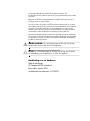 2
2
-
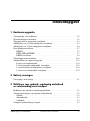 3
3
-
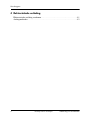 4
4
-
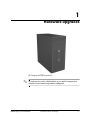 5
5
-
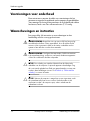 6
6
-
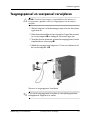 7
7
-
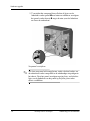 8
8
-
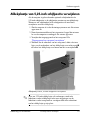 9
9
-
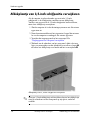 10
10
-
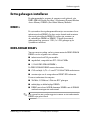 11
11
-
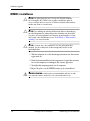 12
12
-
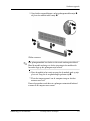 13
13
-
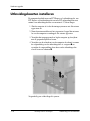 14
14
-
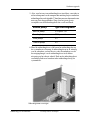 15
15
-
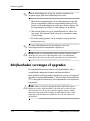 16
16
-
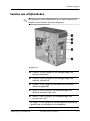 17
17
-
 18
18
-
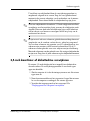 19
19
-
 20
20
-
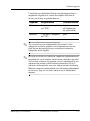 21
21
-
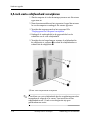 22
22
-
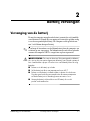 23
23
-
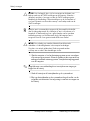 24
24
-
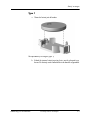 25
25
-
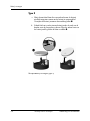 26
26
-
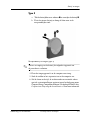 27
27
-
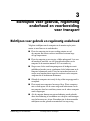 28
28
-
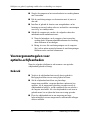 29
29
-
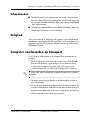 30
30
-
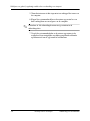 31
31
-
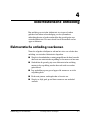 32
32
-
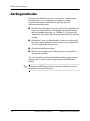 33
33
HP Compaq dx2200 Microtower PC Referentie gids
- Type
- Referentie gids
Gerelateerde papieren
-
HP Compaq dc7600 Convertible Minitower PC Referentie gids
-
HP Compaq dc7100 Convertible Minitower PC Referentie gids
-
HP Compaq dx2100 Microtower PC Referentie gids
-
HP dx5150 Small Form Factor PC Referentie gids
-
HP Compaq dc7600 Small Form Factor PC Referentie gids
-
HP Compaq dc5100 Microtower PC Referentie gids
-
HP DC7100 series de handleiding
-
HP Compaq dx6100 Microtower PC Referentie gids
-
HP dx5150 Microtower PC Referentie gids
-
HP Compaq dc5100 Small Form Factor PC Referentie gids